Hal yang paling tidak menyenangkan adalah ketika anda sedang membuka sebuah website namun website tersebut malah menampilkan layar putih alias blank. Apalagi jika website tersebut merupakan bisnis online anda. Nah, ini pasti akan membuat para pengunjung juga enggan mau membuka website anda. Tentu saja ini akan mempengaruhi pendapatan anda.
Lalu apa yang anda lakukan? Apakah hanya memandangi layar kosong saja? Namun masalah ini bukan anda saja yang merasakannya, ada banyak sekali website yang menjadi blank ketika dibuka. Pasti anda juga mencari sebuah tutorial untuk menyelesaikan permasalahan ini. Nah, ada cara mudah untuk menangani permasalahan ini.
Disini nantinya kita akan membahas seluk – beluk terjadinya website blank pada bisnis online anda. Kemudian ada tutorial cara menyelesaikan website blank ini . Yuk simak artikel berikut ini untuk tahu bagaimana tutorial lengkapnya mengenai website blank.
Daftar Isi
- Mengapa Website Tidak Bisa Diakses?
- 1. Setting DNS dan Name Server
- 2. File Index yang tidak ada
- 3. Nama Domain yang sudah kadaluarsa (Expire date)
- 4. IP anda terblokir Server
- 5. Komputer anda terinfeksi Virus
- 6. Kesalahan mengedit File .htaccess
- Cara Mengatasi Website Blank Setelah di Arahkan ke Blogspot
- 1. Mengecek WordPress Error Log
- 2. Menambah Batasan Memori WordPress
- Kesimpulan dan Penutup
Mengapa Website Tidak Bisa Diakses?
Pertama kali melihat website blank merupakan sebuah hal yang tidak menyenangkan. Apalagi jika website ini berhubungan erat dengan bisnis anda. Beberapa penyebab website tidak dapat diakses, diantaranya :
1. Setting DNS dan Name Server
Jika website anda tidak bisa dibuka pada semua komputer, termasuk laptop, maka kemungkinan ada kesalahan ketika anda melakukan pengaturan DNS dan Name Server. Kesalahan ini bisa menyebabkan website anda tidak bisa diakses beberapa jam hingga beberapa hari.
Solusi yang bisa anda lakukan untuk mengatasi kesalahan setting DNS dan NS adalah dengan memperbaikinya dengan alamat NS yang benar. Untuk melakukan perbaikan ini anda harus memiliki akses ke halaman domain panel, bukan CPanel Hosting.
2. File Index yang tidak ada
Ketika anda mencoba untuk mengakses website anda, maka server akan memanggil beberapa file berikut ini pertama kali, seperti: index.htlm, index.htm atau index.php (biasanya server akan mencari file dengan urutan seperti itu).
Jika server tidak menemukan file tersebut, maka server akan menampilkan pesan error kepada anda (pengunjung). Beberapa pesan error yang akan ditampilkan adlaah error document, index file atau bahkan server akan menampilkan semua yang terdapat di direktori tersebut.
Jika pada website anda sudah terdapat salah satu dari file diatas, namun masih error, maka mungkin saja file tersebut dalam keadaan kosong. Untuk melihatnya anda harus membukanya melalui CPanel Hosting anda. Jika file index dalam keadaan kosong, biasanya halaman yang akan muncul adalah halaman berwarna putih tanpa tampilan yang lain.
Solusinya bisa dengan cara Login ke CPanel Hosting anda, apakah di direktori website anda terdapat file tersebut atau tidak.
Pastikan juga apakah ada isinya berupa code atau tidak. Jika tidak, maka anda harus memperbaikinya file tersebut dan mengetikan code tertentu, jika anda menggunakan wordpress, anda tinggal upload ulang file index dari file wordpress anda.
3. Nama Domain yang sudah kadaluarsa (Expire date)
Sebenarnya tidak ada waktu kadaluarsa dari domain, jika anda membayarnya tepat waktu. Jadi, hal ini terjadi karena anda terlambat memperpanjang domain tersebut. Oleh karenya jangan pernah terlambat memperpanjang domain anda.
Jika anda tidak memperpanjang domain tepat waktu, maka domain tersebut akan dikunci dan diarahkan sebuah halaman (halaman parking). Pada masa ini sebenarnya anda masih bisa memperpanjang domain dengan harga normal.
Namun setelah masuk ke masa delete, maka harga perpanjangan domain akan sangat mahal. Solusi dengan cara memperpanjang domain anda tersebut hingga beberapa waktu ke depan (minimal 1 tahun)
4. IP anda terblokir Server
Website anda tidak bisa diakes di internet bisa juga karena IP Komputer anda terblokir oleh server. Blokir ini bisa terjadi karena beberapa hal berikut :
- Salah Login CPanel/Webmail,FTP/SSH hingga berulang-ulang
- Terlalu sering me-refresh browser
- Terdeteksi melakukan tindakan spam
- Hacking
- DOS Attack
- Port Scan
5. Komputer anda terinfeksi Virus
Internet banyak mendatangkan manfaat, namun pada saat yang sama juga masalah. Saat ini banyak sekali program jahat yang mencoba untuk menghalangi komputer anda untuk mengakses internet.
6. Kesalahan mengedit File .htaccess
Kesalahan dalam menulis kode di .htacces juga bisa menyebabkan website anda tidak bisa diakses. Oleh karenanya, ketika anda ingin merubah kode-kode yang terdapat di htaccess, pastikan anda melakukannya dengan benar atau lakukan backup file tersebut terlebih dahulu.
Baca Juga : Tips Cara Membuat Website yang Perlu Anda Ketahui
Cara Mengatasi Website Blank Setelah di Arahkan ke Blogspot
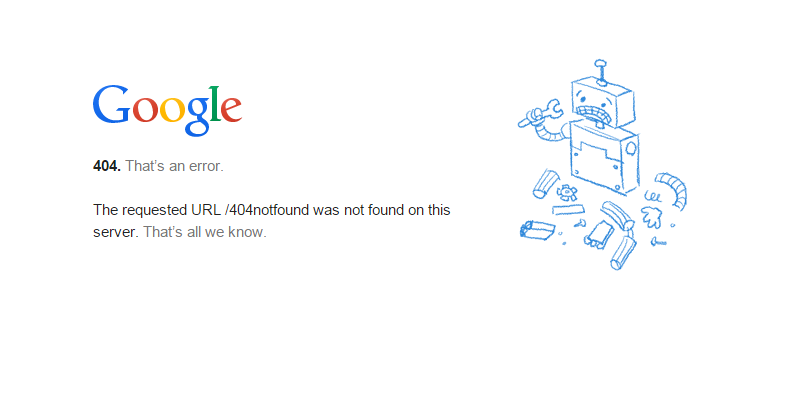
Jika anda masih bingung bagaimana mengatasi website balnk ketika setelah diarahkan ke blogspot. Maka, berikut ini beberapa langkah mengatasi website blank :
1. Mengecek WordPress Error Log
Jika error masih juga muncul, maka periksalah WordPress error log. Dengan bantuan fungsi debug WordPress, Anda dapat mengecek error yang sedang di-output. Ikutilah langkah-langkah di bawah ini untuk mengaktifkan fungsi tersebut:
- Sambungkan ke FTP server dan buka file wp-config.php untuk diedit.
- Cari value WP_DEBUG dan ubah value dari false ke true:
- define (‘WP_DEBUG’, true);
- Setelah ditambahkan, white screen of death di WordPress akan menampilkan peringatan, error, serta pengumuman yang dapat membantu Anda menentukan penyebab utama mengapa error seperti ini bisa terjadi.
2. Menambah Batasan Memori WordPress
Seperti yang telah diketahui, kapasitas memori yang tidak cukup bisa menjadi salah satu penyebab white screen. Untuk memperbaikinya, Anda cukup melakukan beberapa hal ini:
- Buka FTP Client dan sambungkan ke FTP server.
- Cari folder public_html dan wp-config.php.
- Klik kanan pada file dan pilih View/Edit.
- File akan membuka default text editor.
Tambahkan line kode di bawah ini di dalam tag PHP utama:
define (‘WP_MEMORY_LIMIT’,’64m’);
Simpan dan tutup file. FileZilla FTP client akan mengupload file yang telah diubah ke server.
Periksa website Anda dan cek apakah langkah ini sudah memperbaiki error yang terjadi.
Kemungkinan lain adalah penyedia hosting Anda menetapkan batasan untuk memori PHP. Anda dapat mengeceknya dengan bantuan phpinfo() function. Jika halaman kosong WordPress masih ada setelah batasan memori ditambahkan, maka lanjut ke langkah berikutnya.
Baca Juga : Pembuatan Website Paling Murah dan Terbaik di Tahun 2020
Kesimpulan dan Penutup
Biasanya website blank memiliki banyak faktor. Diantaranya ialah kesalahan setting DNS dan Name Server, Jika pada website anda berada pada file location yang kosong, Nama Domain yang sudah kadaluarsa. nah, beberapa tanda ini mesti anda koreksi pada website anda.
Misalnya hal yang paling gampang, ana dapat menghitung jangka wektu pembelian domain maupun hosting pada website anda. Anda dapat menghitung paket yang anda pakai misalnya enam bulan, setahun atau tiga tahun. Jika anda malas menghitung, anda bisa menghubungi costumer service layanan domain atau hoting yang anda gunakan.
nah, beberapa langkah penyelesaiannya adalah Mengecek WordPress Error Log, Menambah Batasan Memori WordPress. Dengan mengecek beberapa hal tersebut akan membuat anda dapat lebih cepat menyelesaikan website blank pada situs bisnis online anda. Selamat Mencoba!


